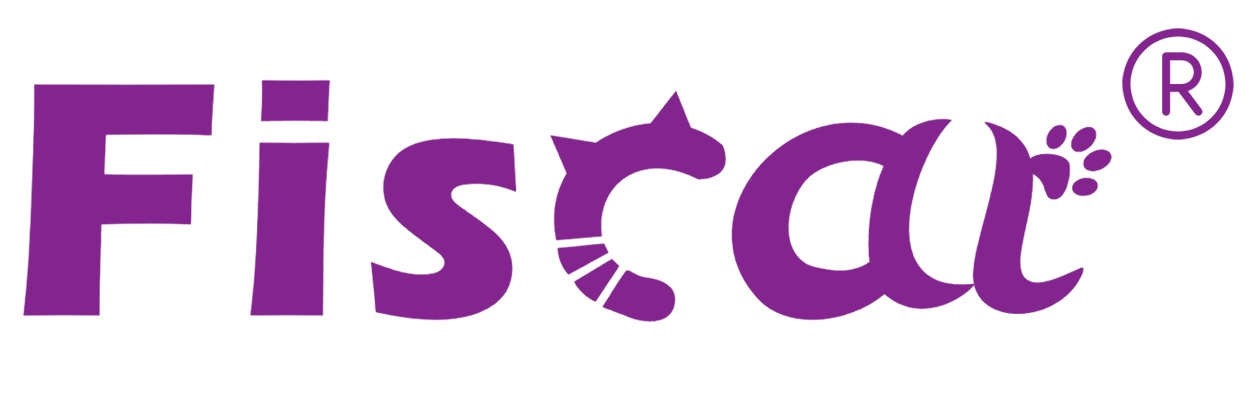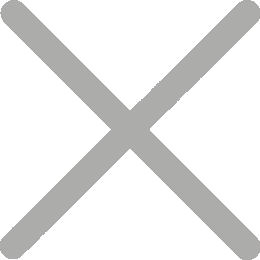Fiscat ၏ ဘဏ္ဍာရေးပုံနှိပ်စက်ကို အွန်လိုင်း POS စနစ်နှင့် ဘယ်လိုပေါင်းစပ်ရမည်
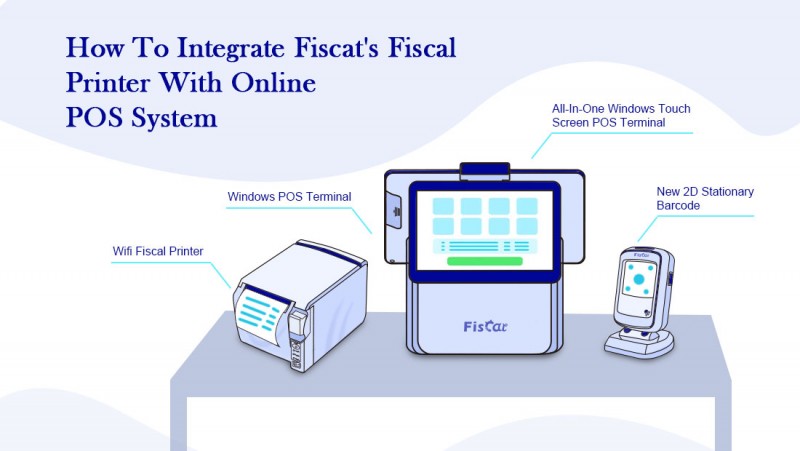
Fiscat ၏ Fiscal Printer ကို အွန်လိုင်း Point of Sale (POS) စနစ်နှင့် ပေါင်းစပ်ခြင်းသည် ရောင်းချမှုအရောင်းအဝယ်အားလုံးကို ဒေသတွင်းအခွန်ဥပဒေများနှင့်အညီ တိကျစွာ အောက်တွင် Fiscat ၏ Fiscal Printer ကို သင်၏ အွန်လိုင်း POS စနစ်နှင့် ပေါင်းစပ်ရန် ကူညီရန် အဆင့်တိုင်းလမ်းညွှန်ပါ။
Fiscat ရဲ့ ဘဏ္ဍာရေး ပုံနှိပ်စက်ကို အွန်လိုင်း POS စနစ်နဲ့ ဘာလို့ ပေါင်းစပ်လဲ။
၁. လိုက်နာမှု: အရောင်းအဝယ်အားလုံးကို ဒေသတွင်းအခွန်စည်းမျဉ်းစည်းကမ်းများနှင့်အညီ အစီရင်ခ 2. ထိရောက်မှု: အရောင်းအဝယ်လုပ်ငန်းစဉ်ကို အလိုအလျောက်ပြုပြီး လက်နဲ့ အမှားတွေကို လျှော့ချပြီး အချိန
၃. အချိန်နှင့်တပြေးအစီရင်ခံစာများ: ရောင်းချမှုနှင့် အခွန်အချက်အလက်များကို ချက်ချင်းရရှိနို
၄. ဗဟိုစီမံခန့်ခွဲမှု: တစ်ခုတည်းသော ပလက်ဖောင်းမှ ရောင်းချမှု၊ စာရင်းနှင့် အစီရင်ခံစာများကို စီ
ပေါင်းစပ်မှုအတွက် အဆင့်တိုင်းလမ်းညွှန်
အဆင့် ၁: လိုအပ်သော အချက်အလက်များကို စုစည်းပါ
ပေါင်းစပ်မှုလုပ်ငန်းစဉ်ကို စမစတင်မီ အောက်ပါတွေရှိတာကို သေချာပါ။
1. Fiscat ဘဏ္ဍာရေးပုံနှိပ်စက်မော်ဒယ်:
• သင်အသုံးပြုနေသော တိကျသော ပုံစံ (ဥပမာ၊ FP MAX801) ကို အတည်ပြုပါ။
2. အွန်လိုင်း POS စနစ်အသေးစိတ်အချက်အလက်များ:
• POS စနစ်၏ အမည်နှင့် ဗားရှင်း (ဒေသတွင်းဖြန့်ဖြူးသူပေးမည်) ။
3. API စာရွက်စာတမ်း:
• ဘဏ္ဍာရေးပုံနှိပ်စက်နှင့် POS စနစ်နှစ်ခုစလုံးအတွက် API စာရွက်စာတမ်းများကို ရယူပါ။
4. ကွန်ရက် Access ကို:
• ဘဏ္ဍာရေးပုံနှိပ်စက်နှင့် POS စနစ်သည် ကွန်ရက်တစ်ခုတည်းတွင်ရှိသည် သို့မဟုတ် လုံခြုံသော ချိတ်ဆက်မှု
အဆင့် ၂: Fiscat Fiscal Printer အတွက် API Access ကို Enable လုပ်ပါ
1. API Settings ကိုရှာဖွေပါ:
• သင့်ရဲ့ Fiscat Fiscal Printer ရဲ့ setting menu ကို ဝင်ရောက်ပါ။
• API ပေါင်းစပ်မှု သို့မဟုတ် ဆက်သွယ်ရေး ပရိုတိုကောလ်များနှင့် ဆက်စပ်သော ရွေးချယ်စရာ
2. API ကိုခွင့်ပြုပါ:
• API လုပ်ဆောင်ချက်ကို ဖွင့်ပြီး API key သို့မဟုတ် endpoint URL ကို မှတ်သားပါ။ • အချို့မော်ဒယ်များသည် ကွန်ရက် setting များ (ဥပမာ၊ IP လိပ်စာ၊ port နံပါတ်) ကို
3. စမ်းသပ် API ချိတ်ဆက်မှု:
• ဘဏ္ဍာရေးပုံနှိပ်စက်၏ API ကို ဝင်ရောက်နိုင်သည်ကို အတည်ပြုရန် ရိုးရှင်းသော API စမ်းသပ်မှုကိရိယာ (ဥပမာ၊ Postman သို့မ
အဆင့် ၃: အွန်လိုင်း POS စနစ်ကို configure လုပ်ပါ
1. Access ပေါင်းစပ်မှု Settings များ:
• သင်၏ POS စနစ်၏ admin panel ကိုဖွင့်ပြီး integration သို့မဟုတ် add-on အပိုင်းသို့သွားပါ။
၂. Fiscat Integration ကိုရှာဖွေခြင်း:
• Fiscat Fiscal Printers များအတွက် ကြိုတင်တည်ဆောက်ထားသော ပေါင်းစပ်မှုကို ရှာပါ။ ရရှိနိုင်ပါက တပ်ဆင်ရေး ညွှန်ကြားချက်တွေကို လိုက်နာပါ။
• ပေါင်းစပ်မှုမရှိပါက POS စနစ်သည် စိတ်ကြိုက် API ချိတ်ဆက်မှုများကို ထောက်ပံ့သည်လား စစ်ဆေးပါ။
3. စိတ်ကြိုက် API ကိုချိတ်ဆက်မှု Set Up ကို:
• ကြိုတင်တည်ဆောက်ထားသော ပေါင်းစပ်မှုမရှိပါက သင်သည် စိတ်ကြိုက် ပေါင်းစပ်မှုကို ဖန်တီးရန် လိုအပ်န
• ဘဏ္ဍာရေးပုံနှိပ်စက်အတွက် API အဆုံးသတ်မှတ်ကို သတ်မှတ်ပါ။
• လိုအပ်သော နယ်ပယ်များကို မြေပုံတင်ပါ (ဥပမာ၊ အရောင်းအဝယ်အချက်အလက်များ၊ အခွန်နှုန်းများ) ။
• လုံခြုံရေးပရိုတိုကောလ်များ (ဥပမာ၊ API သော့များ၊ SSL လက်မှတ်များ) ကို သတ်မှတ်ပါ။
4. စမ်းသပ်မှု Integration:
• POS စနစ်သည် ဘဏ္ဍာရေးပုံနှိပ်စက်နှင့် အောင်မြင်စွာ ဆက်သွယ်နိုင်သည်ကို သေချာစေရန် စမ်းသပ်မ
အဆင့် ၄: မြေပုံအရောင်းအဝယ်ဒေတာ
1. ဒေတာကွင်းများ Align:
• POS စနစ်မှ ပို့သော အရောင်းအဝယ်အချက်အလက်များသည် ဘဏ္ဍာရေးပုံနှိပ်စက် (ဥပမာ၊ ပစ္စည်းအမည်၊ အရေအတွက်၊ စျေးနှုန်း၊ အခွန်အမျို
2. လက်ခံပုံစံကိုစိတ်ကြိုက်ပြုပါ: • သင့်စီးပွားရေးတံဆိပ်နှင့်လိုအပ်သောအချက်အလက်များကိုထင်ဟပ်ရန်ဘဏ္ဍာရေးပုံနှိပ်
အဆင့် ၅: နောက်ဆုံးစမ်းသပ်ခြင်းနှင့် ပြဿနာဖြေရှင်းခြင်း
1. စမ်းသပ်မှုအရောင်းအဝယ်များ Run:
• အောက်ပါများကို သေချာစေရန် စမ်းသပ်မှုလုပ်ငန်းများစွာ လုပ်ဆောင်ပါ။
• လက်ခံလက်ခံကို မှန်ကန်စွာ ပုံနှိပ်ထားသည်။
• အရောင်းအဝယ်အချက်အလက်များကို POS စနစ်နှင့် ဘဏ္ဍာရေးပုံနှိပ်စက်နှစ်ခုစလုံးတွင် မှတ်တမ်းတင
• အခွန်နှင့် လိုက်နာမှု လိုအပ်ချက်အားလုံး ဖြည့်ဆည်းထားသည်။
2. အမှားများအတွက်စစ်ဆေးပါ:
• အမှားများ သို့မဟုတ် ကွဲပြားချက်များအတွက် မှတ်တမ်းများ သို့မဟုတ် အစီရင်ခံစာများကို စောင့်ကြည့်
• ပုံမှန်ပြဿနာများတွင် အောက်ပါများပါဝင်သည်။
• ကွန်ရက်ချိတ်ဆက်မှု
• မကိုက်ညီသော ဒေတာကွင်းများ
• အချိန်ကုန်မှု အမှားများ
3. ထိန်းသိမ်းရေးနှင့် Updates များ:
• ဘဏ္ဍာရေးပုံနှိပ်စက်၏ firmware နှင့် POS စနစ်၏ software ကို ကိုက်ညီမှုအာမခံရန် ပုံမှန် update လုပ်ပါ။
အဆင့် ၆: သင့်ဝန်ထမ်းများကို သင်တန်းပေးပါ
1. သင်တန်းပေးပါ:
• သင့်ဝန်ထမ်းတွေကို ပေါင်းစပ်ထားတဲ့ စနစ်ကို ဘယ်လို အသုံးပြုမလဲဆိုတာ သင်ပေးပါ။
• ငွေပေးချေမှုအားလုံးကို မှန်ကန်စွာ စီမံဆောင်ရွက်ရန် သေချာစေရန် အရေးပါမှုကို အလေးထားပါ။
2. စာရွက်စာတမ်းဖန်တီးပါ:
• လက်ခံလက်ခံကို ပုံနှိပ်ခြင်း၊ ချိတ်ဆက်မှုပြဿနာများကို ဖြေရှင်းခြင်း၊ သို့မဟုတ် ဖောက်သည်ပြန်လည်ငွေကို ကိုင်တွယ်
ဘုံပေါင်းစပ်မှု စိန်ခေါ်မှုများနှင့် ဖြေရှင်းနည်းများ
1. ကိုက်ညီမှုပြဿနာများ:
• ပြဿနာ: POS စနစ်နှင့် ဘဏ္ဍာရေးပုံနှိပ်စက်သည် ဆက်သွယ်ရေး ပရိုတိုကောလ်များ ကွဲပြားခြားန
• ဖြေရှင်းချက်: အကွာအဝေးကို ကျော်ဖြေရန် middleware သို့မဟုတ် တတိယပါတီပေါင်းစပ်မှု ဝန်ဆောင်မှုကို
2. ဒေတာလွှဲပြောင်းမှုအတွက် latency:
• ပြဿနာ: အရောင်းအဝယ်များကို စီမံဆောင်ရွက်ရန် ကြာကြာနိုင်သည်။
• ဖြေရှင်းချက်: ကွန်ရက် setting များကို အကောင်းဆုံးဖြစ်စေရန်နှင့် ပို့ဆောင်နေသော data packet များ၏ အရွယ်အစား
3. လိုက်နာမှုအမှားများ:
• ပြဿနာ: အရောင်းအဝယ်များသည် ဒေသတွင်းအခွန်စည်းမျဉ်းစည်းကမ်းများနှင့် မလိုက်နာနိုင်သည်။
• ဖြေရှင်းချက်: POS စနစ်နှင့် ဘဏ္ဍာရေးပုံနှိပ်စက်နှစ်ခုစလုံးတွင် အခွန်သတ်မှတ်ချက်များကို န
4. ပုံနှိပ်စက္ကူပြဿနာများ:
• ပြဿနာ: လက်ခံလက်ခံများကို မှန်ကန်စွာ မပုံနှိပ်နိုင်ပါ။
• ဖြေရှင်းချက်: ပုံနှိပ်စက်ကို မှန်ကန်စွာ ထိန်းသိမ်းထားပြီး စက္ကူစာရွက်ကို မှန်ကန်စွာ တပ်ဆင
အဆုံးသတ်ချက်
Fiscat ရဲ့ ဘဏ္ဍာရေး ပုံနှိပ်စက်ကို သင့်ရဲ့ အွန်လိုင်း POS စနစ်နဲ့ ပေါင်းစပ်ခြင်းဟာ ထိရောက်မှုကို တိုးတက်ဖို့၊ လိုက်နာမှုကို ဤလမ်းညွှန်ကို လိုက်နာခြင်းအားဖြင့် ပေါင်းစပ်မှုကို အောင်မြင်စွာ တည်ဆောက်နိုင်ပြီး စနစ်ကို စမ်းသပ်နို
လုပ်ငန်းစဉ်အတွင်းတွင် စိန်ခေါ်မှုများကို ရင်ဆိုင်ရင် အကူအညီအတွက် Fiscat ရဲ့ ထောက်ပံ့ရေးအဖွဲ့သို့ ဆက်သွယ်ရန် သူတို့ရဲ့ ကျွမ်းကျင်မှုနဲ့ ပေါင်းစပ်မှု လုပ်ငန်းစဉ်အတွက် သင့်ရဲ့ ကတိကဝတ်မှုနဲ့ သင့်လုပ်ငန်းဟာ ချောမွေ့ သင့်ရဲ့ Fiscat Fiscal Printer ကို ပေါင်းစပ်ဖို့ အဆင်သင့်လား။ ပိုမိုအချက်အလက် သို့မဟုတ် အကူအညီအတွက် Fiscat ကို ယနေ့ ဆက်သွယ်ပါ။